
An leagan nua de Windows, a bheidh, mar atá a fhios agat, beidh an ceann deireanach, fuair roinnt buntáistí thar do réamhtheachtaithe. Ba chosúil go raibh feidhmiúlacht nua ann, bhí sé níos áisiúla oibriú leis agus bhí sé níos áille. Mar sin féin, mar is eol a shuiteáil Windows 10, is gá duit an t-idirlíon agus bootloader speisialta, ach ní féidir le gach duine acmhainn a dhéanamh a íoslódáil roinnt gigibheart (thart ar 8) sonraí. Is mar seo is féidir leat a chruthú tiomáint flash bootable nó diosca tosaithe le Windows 10 ionas go mbeidh na comhaid i gcónaí in éineacht leat.
Is clár é ultraiso chun oibriú le tiomántáin fhíorúla, dioscaí agus íomhánna. Tá feidhmiúlacht an-fhairsing ag an gclár, agus meastar go ceart é ar cheann de na cinn is fearr ina réimse. Ina theannta sin, déanfaimid ár dtiomáint flash Windows 10 Windows 10.
Íoslódáil Ultraiso
Conas tiomáint nó diosca flash bootable a chruthú le Windows 10 in Ultraiso
Chun tiomáint flash tosaithe a chruthú nó diosca Windows 10, ní mór duit íoslódáil ar dtús Láithreán Gréasáin Oifigiúil Gníomhaire cruthaithe meán.
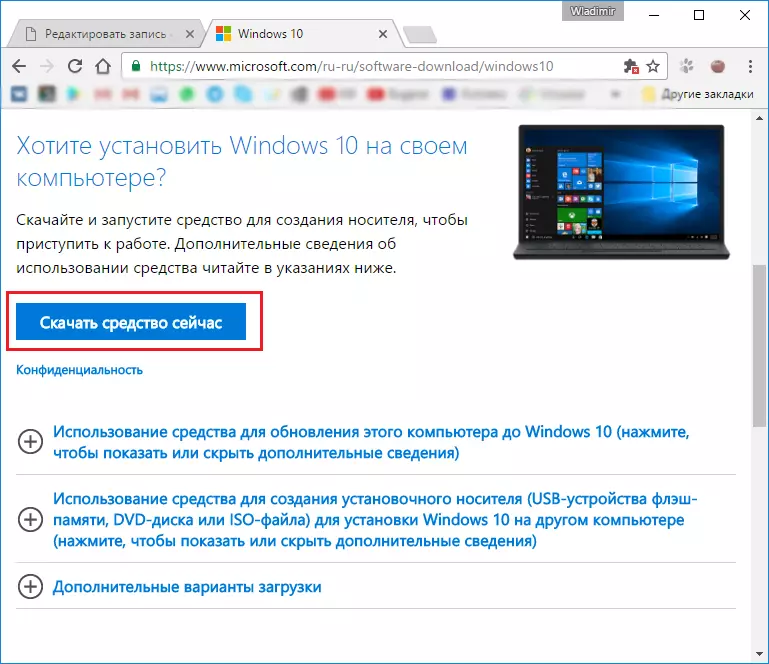
Anois táimid ag seoladh an méid a d'íoslódáil tú agus lean ceannaireacht an suiteálaí. I ngach fuinneog nua, cliceáil "Next".
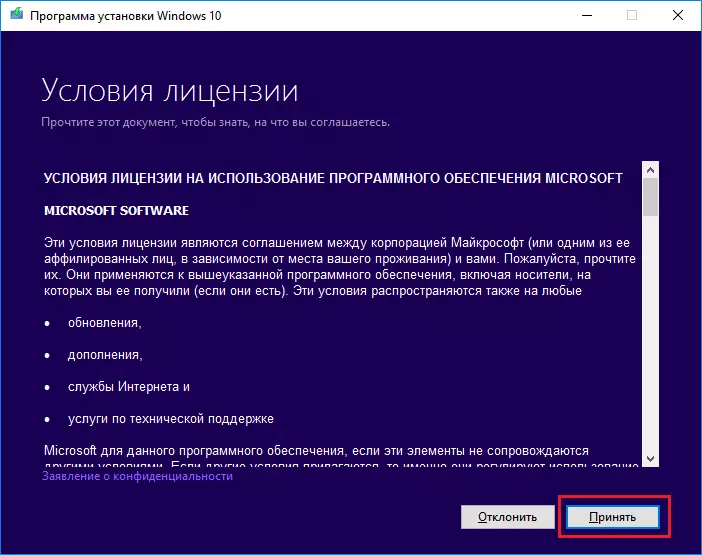
Ina dhiaidh sin, ní mór duit "cruthaigh meáin suiteála a chruthú do ríomhaire eile" agus arís cliceáil ar an gcnaipe "Next".

Sa chéad fhuinneog eile, roghnaigh ailtireacht agus teanga do chórais oibriúcháin amach anseo. Mura dtarlaíonn aon rud le hathrú, bainfidh tú ach tic le "Úsáid paraiméadair mholta don ríomhaire seo"
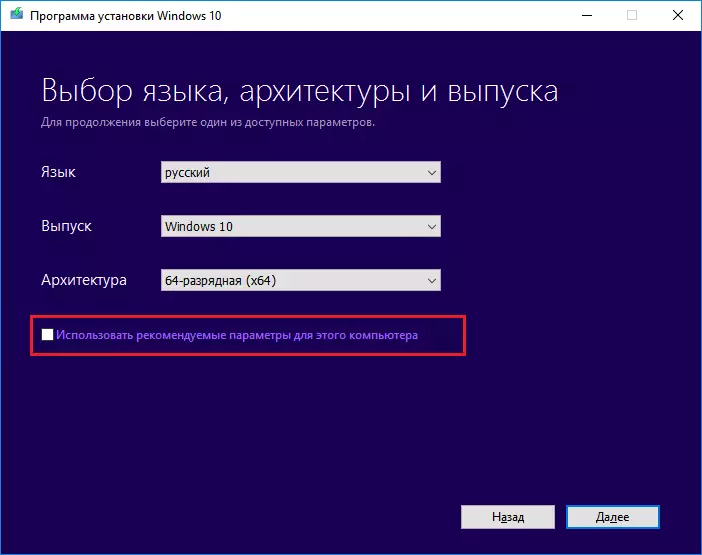
Next, beidh tú a thairiscint nó a shábháil Windows 10 a meáin inbhainte, nó a chruthú comhad ISO. Tá suim againn sa dara rogha, ós rud é go n-oibríonn ultraiso le cineál comhaid den sórt sin.

Ina dhiaidh sin, sonraigh an cosán do do chomhad ISO agus cliceáil "Save".
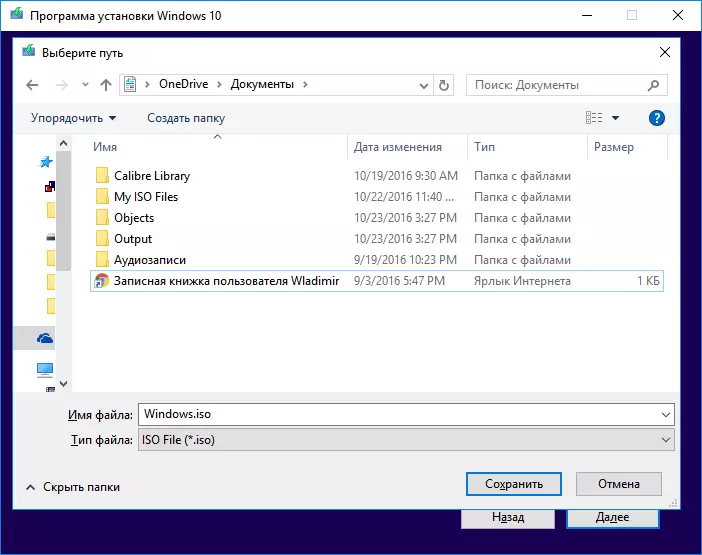
Ina dhiaidh sin, tosaíonn Windows 10 tosaithe agus é a shábháil isteach i gcomhad ISO. Ní mór duit fanacht go dtí go mbeidh gach comhad luchtaithe.
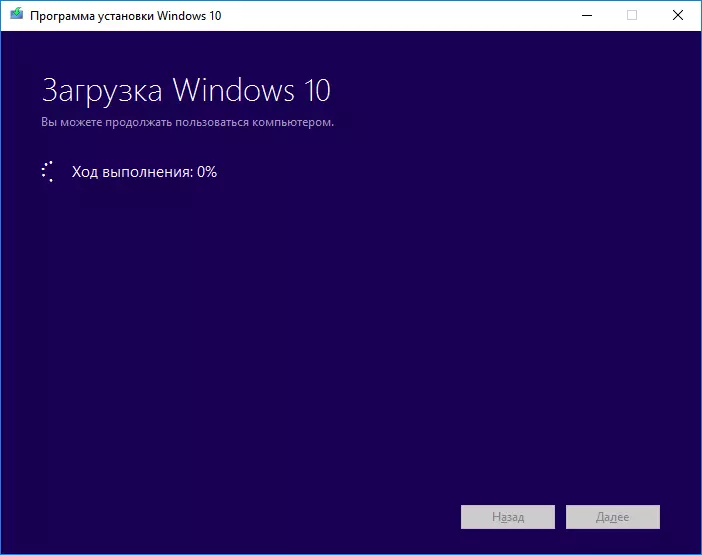
Anois, tar éis Windows 10 a luchtú agus a shábháil go rathúil agus a shábháil sa chomhad ISO, ní mór dúinn an comhad íoslódáilte a oscailt sa chlár ultraiso.

Ina dhiaidh sin, roghnaigh an roghchlár roghchlár "féin-lódála" agus cliceáil ar an "taifead íomhá dhiosca crua" chun tiomáint flash luchtaithe a chruthú.

Roghnaigh do mheáin (1) san fhuinneog atá le feiceáil agus a scríobhann síos (2). Aontaigh le gach rud a chuirfidh suas agus ansin fan go dtí go mbeidh an taifeadadh críochnaithe. Le linn taifeadta, d'fhéadfadh earráid a bheith suas "ní mór duit cearta riarthóra a bheith agat." Sa chás seo, ní mór duit an t-alt seo a leanas a fheiceáil:
Ceacht: "Réiteach Fadhbanna Ultraiso: Ní mór duit cearta riarthóra a bheith agat"

Más mian leat diosca tosaithe Windows 10 a chruthú, ansin in ionad íomhá dhiosca crua a scríobh, ní mór duit "Scríobh an íomhá CD" a roghnú ar an mbarra uirlisí.

San fhuinneog atá le feiceáil, roghnaigh an tiomáint inmhianaithe (1) agus cliceáil "Scríobh síos" (2). Ina dhiaidh sin, táimid ag súil leis an taifead a chríochnú.
Ar ndóigh, chomh maith le tiomáint Windows 10 Tosaithe Flash a chruthú, is féidir leat tiomáint flash USB a chruthú Windows 7, ar féidir leat a léamh san alt ar an nasc thíos:
Ceacht: Conas tiomáint USB flash bootable a dhéanamh
Seo gníomhartha simplí den sórt sin, is féidir linn diosca tosaithe a chruthú nó tiomáint flash USB bootable. I Microsoft thuig sé nach mbeadh aon rochtain aige ar an Idirlíon, agus go raibh íomhá ISO aige, mar sin bhí sé simplí go leor a dhéanamh é.
